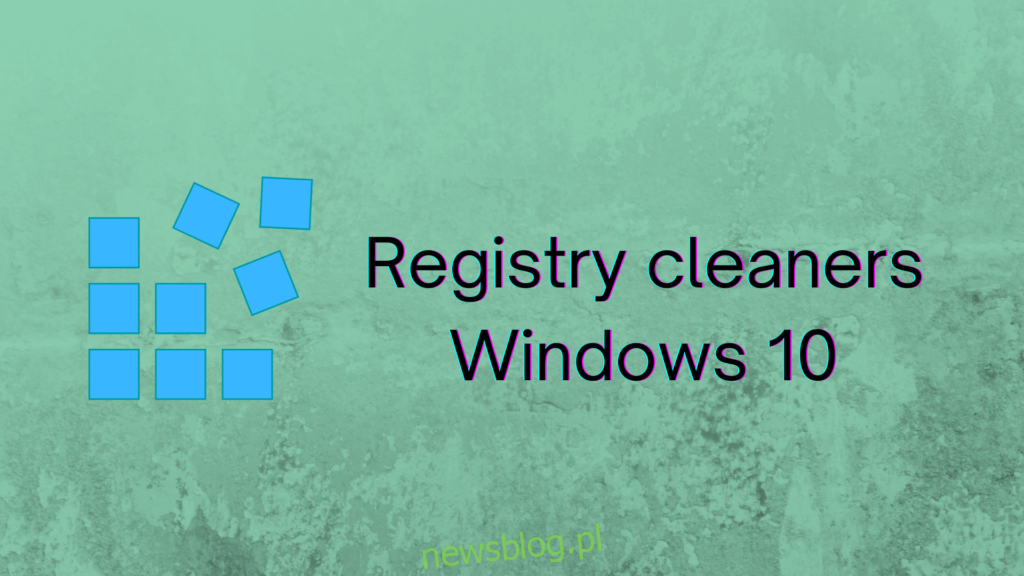Z czasem komputer zwalnia, w zależności od tego, jak dobrze go traktujesz. Na przykład, jeśli jesteś typem użytkownika, który często pobiera pliki i instaluje programy, dysk twardy w końcu staje się zagracony.
Oczywiście, możesz odinstalować te aplikacje i usunąć te pliki, ale nadal ma to wpływ na Twój system. Jedną z przyczyn są błędne wpisy rejestru, które można łatwo naprawić za pomocą bezpłatnego narzędzia do czyszczenia rejestru dla systemu Windows 10.
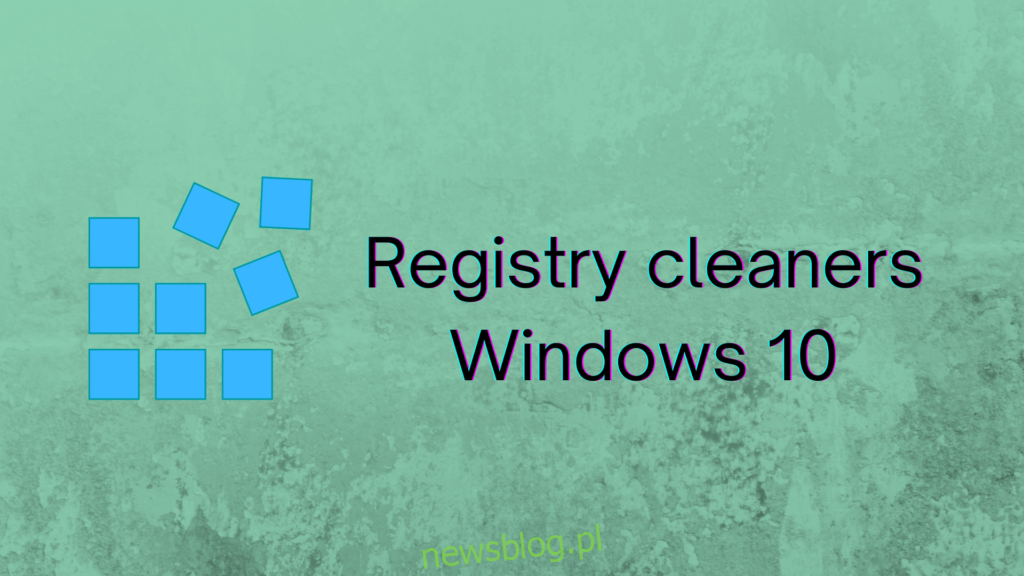
Rejestr systemu Windows zawiera ustawienia systemu operacyjnego i programów, co oznacza, że wymaga odpowiedniej opieki.
Innymi słowy, powinieneś używać specjalistycznego narzędzia zwanego czyszczeniem rejestru, aby regularnie skanować rejestr komputera, identyfikować wszelkie uszkodzone lub nieprawidłowe wpisy i je naprawiać. Ostatecznie zauważysz poprawę wydajności komputera.
Spis treści:
Najlepszy program do czyszczenia rejestru dla systemu Windows 10
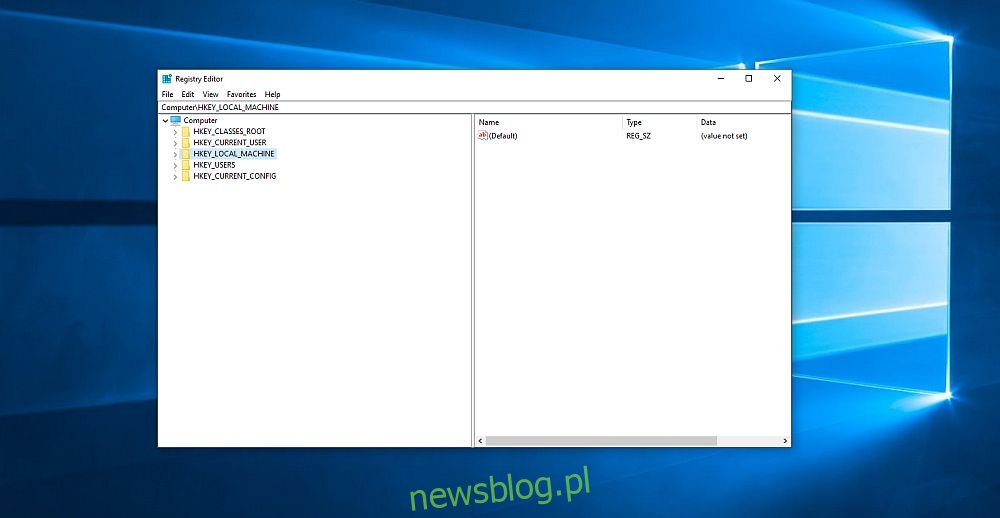
Przed odliczeniem najlepszych narzędzi do czyszczenia rejestru na komputerze z systemem Windows 10 chcemy zwrócić uwagę, że nie powinieneś płacić za taki produkt. Istnieje wiele darmowych aplikacji, które działają tak samo.
Jeśli napotkasz program premium, który twierdzi, że specjalizuje się w czyszczeniu rejestru, warto się kłopotać tylko wtedy, gdy ma więcej funkcji poświęconych optymalizacji i konserwacji komputera.
1. CCleaner
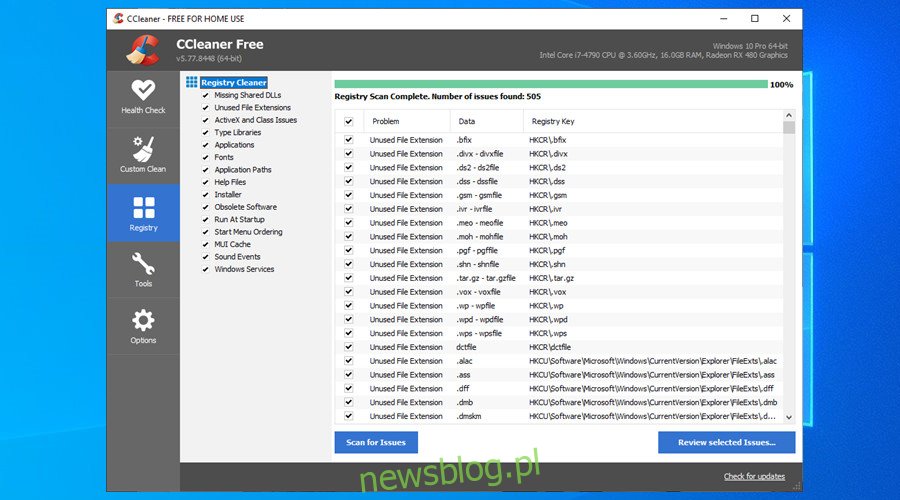
CCleaner koncentruje się głównie na znajdowaniu i usuwaniu niepotrzebnych plików, nadużyć, nieużywanych dodatków przeglądarki i innych niepotrzebnych elementów, które utrudniają pracę komputera.
Jednak CCleaner ma również wbudowaną obsługę bezpłatnego czyszczenia rejestru, który działa bezbłędnie na komputerach z systemem Windows 10.
Obraca się wokół brakujących współdzielonych bibliotek DLL, nieużywanych rozszerzeń plików, problemów z formantami ActiveX i klasami, bibliotek typów, czcionek, przestarzałego oprogramowania, elementów startowych i innych problemów z rejestrem, które uniemożliwiają prawidłowe działanie systemu.
CCleaner ma wersje instalacyjne i przenośne z odblokowanymi wszystkimi kluczowymi funkcjami, w tym bezpłatnym narzędziem do czyszczenia rejestru, którego można używać na komputerze z systemem Windows 10 w domu przez nieograniczony czas.
Po prostu zwróć uwagę podczas konfigurowania CCleaner, ponieważ może zaoferować zainstalowanie dodatkowego oprogramowania, jeśli jeszcze go nie masz. Bezpieczniej jest używać CCleaner Slim lub CCleaner Portable, aby uniknąć tego scenariusza.
2. Auslogics Registry Cleaner
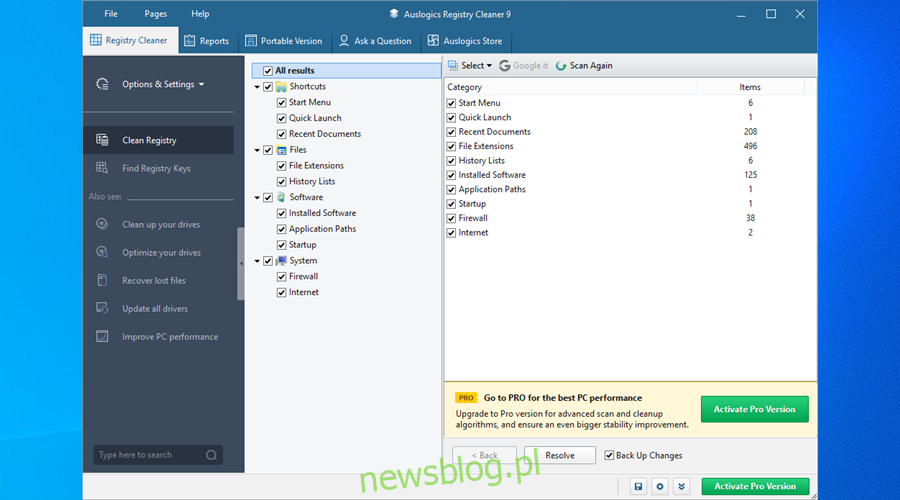
W przeciwieństwie do CCleaner, Auslogics Registry Cleaner obsługuje wyłącznie błędy rejestru. Jest niezwykle łatwy w użyciu i umożliwia rozwiązywanie różnych problemów w rejestrze systemu Windows, w tym zepsutych skrótów menu Start, szybkiego uruchamiania, najnowszych dokumentów i elementów pulpitu.
Możesz poprosić Auslogics Registry Cleaner, aby uruchomił tylko skanowanie, abyś mógł wyświetlić problemy z rejestrem i wykluczyć te, których nie chcesz naprawiać. Co więcej, automatycznie tworzy kopie zapasowe rejestru, aby pomóc Ci przywrócić poprzednie ustawienia, jeśli Twój komputer z systemem Windows 10 zacznie działać dziwnie po użyciu tego bezpłatnego narzędzia do czyszczenia rejestru.
Największym problemem związanym z Auslogics Registry Cleaner jest to, że nie skanuje on wszystkich obsługiwanych obszarów rejestru systemowego, chyba że kupisz profesjonalną licencję. Co więcej, jego interfejs graficzny jest nieco przytłaczający, jeśli chodzi o promowanie innych produktów Auslogics.
Proces instalacji jest również nieco trudny, ponieważ Auslogics Registry Cleaner oferuje instalację innych programów (które możesz odrzucić).
3. Wise Registry Cleaner
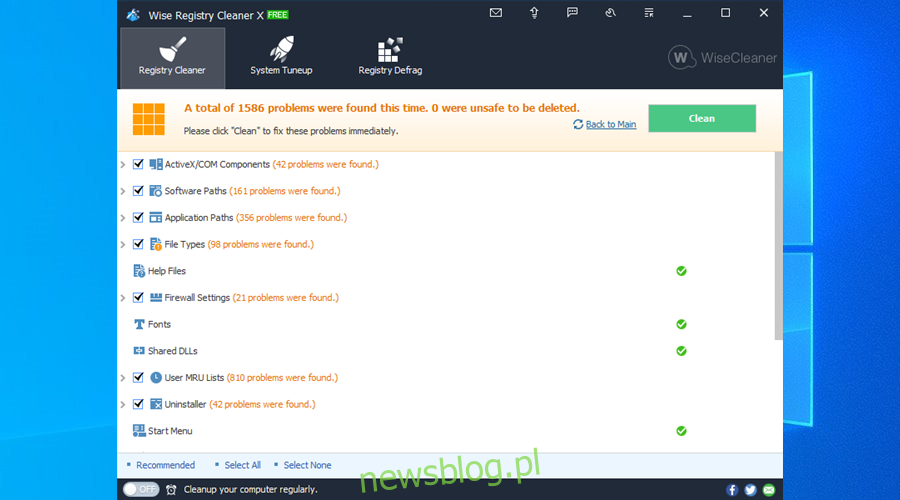
Wise Registry Cleaner to darmowy program do czyszczenia rejestru dla systemu Windows 10 z przejrzystym interfejsem i intuicyjnymi opcjami. Wymaga bardziej złożonego podejścia niż poprzednie dwie aplikacje na naszej liście.
Program ma trzy rodzaje czyszczenia: Szybkie skanowanie, które skanuje tylko bezpieczne wpisy rejestru, Głębokie Skanowanie, które bierze wszystko pod uwagę, oraz Obszar niestandardowy, który pozwala wybrać dowolną część rejestru do skanowania i wykluczyć resztę.
Wise Registry Cleaner sprawdza nieprawidłowe wpisy rejestru, jeśli chodzi o składniki ActiveX i COM, ścieżki oprogramowania, typy plików, ustawienia zapory, czcionki, odinstalowywanie współdzielonych bibliotek DLL i inne. Można również zaplanować automatyczne uruchamianie zadań czyszczenia rejestru.
Co więcej, małe narzędzie obsługuje funkcję defragmentacji rejestru, której można użyć do zmniejszenia jego rozmiaru i przyspieszenia działania komputera. Do Twojej dyspozycji jest również kilka funkcji dostrajania systemu, które przyspieszają uruchamianie i zamykanie komputera, optymalizują dysk SSD i ustawienia sieciowe i nie tylko.
Wise Registry Cleaner ma wersję premium, która umożliwia czyszczenie rejestru wielu profili użytkowników, ale większość użytkowników tak naprawdę tego nie potrzebuje. Produkt nie zawiera żadnych reklam i posiada przenośny odpowiednik.
4. Naprawa rejestru Glarysoft
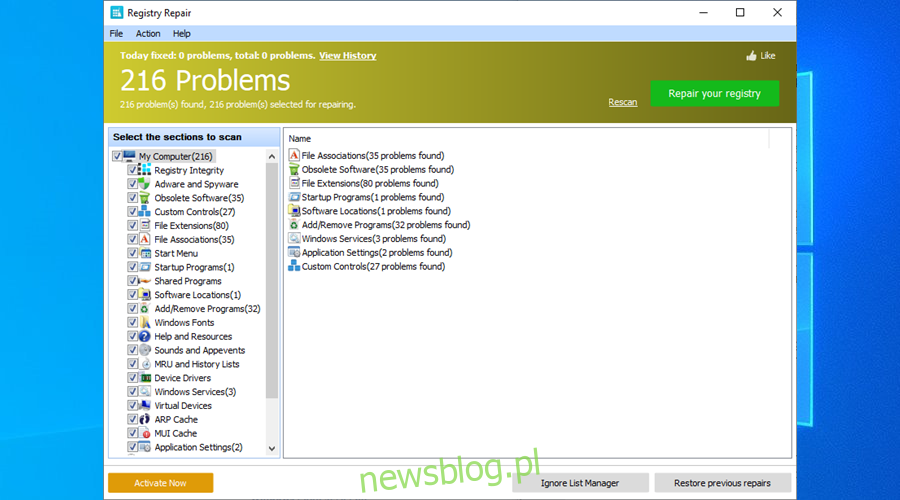
Glarysoft Registry Repair to prosty program do czyszczenia rejestru dla systemu Windows 10, z którego można korzystać bezpłatnie. Jest to prawdopodobnie najprostsza aplikacja na tej liście, ponieważ rozpoczyna skanowanie rejestru zaraz po uruchomieniu.
Program ten obejmuje wiele błędów, w tym problemy związane z integralnością rejestru, oprogramowaniem reklamowym i spyware, przestarzałym oprogramowaniem, niestandardowymi kontrolkami, rozszerzeniami plików i tak dalej.
Możesz naprawić wszystkie problemy jednym kliknięciem lub przejrzeć każdy problem. Glarysoft Registry Repair może usuwać wpisy, pozostawić je bez zmian lub dodać je do listy wykluczeń, aby zignorować je podczas wszystkich przyszłych skanowań. Kopie zapasowe są tworzone automatycznie przed wprowadzeniem jakichkolwiek zmian.
Narzędzie do czyszczenia rejestru jest całkowicie bezpłatne, więc nie ma żadnych ukrytych opcji i ustawień konfiguracyjnych. Niestety nie ma wersji przenośnej.
Jedynym problemem jest to, że musisz zachować ostrożność podczas konfigurowania Glarysoft Registry Repair, ponieważ oferuje pobranie i zainstalowanie innej aplikacji stworzonej przez tego samego programistę.
5. Eusing Free Registry Cleaner
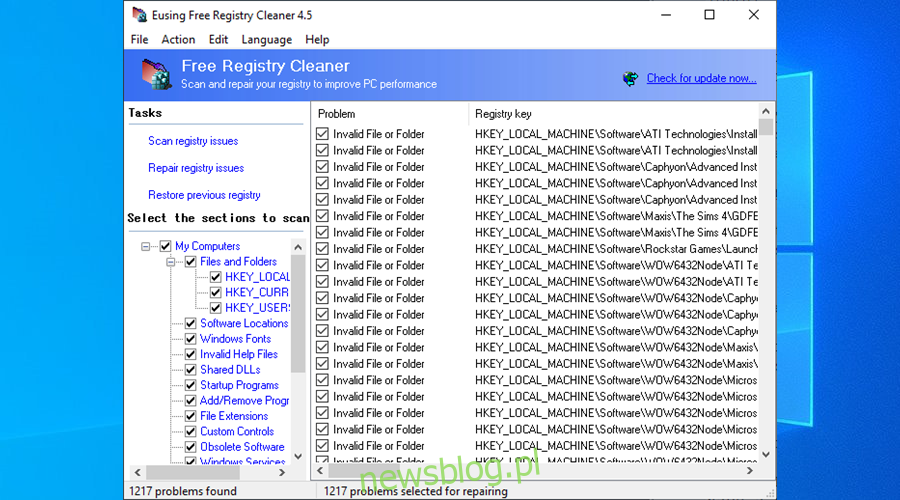
Ostatnim programem na naszej liście jest Eusing Free Registry Cleaner. Chociaż nadal często otrzymuje aktualizacje, jego przestarzały interfejs wygląda tak, jakby należał do dawnej starej ery systemu Windows, niezależnie od tego, czy mówimy o oknie głównym aplikacji, czy o instalatorze.
Niemniej jednak Eusing Free Registry Cleaner jest praktycznym narzędziem do czyszczenia rejestru, który bardzo dobrze wykonuje swoją pracę i dlatego właśnie go wycina. Skanuje kilka części rejestru systemowego, w tym pliki i foldery, lokalizacje oprogramowania, czcionki, nieprawidłowe pliki pomocy, udostępnione biblioteki DLL i programy startowe.
Możesz znaleźć wszystkie problemy z rejestrem i naprawić je za pomocą kilku kliknięć. Narzędzie tworzy kopie zapasowe przed wprowadzeniem jakichkolwiek modyfikacji na komputerze, umożliwiając łatwe przywrócenie poprzednich ustawień rejestru na wypadek, gdyby wydarzyło się coś złego.
Posiada również menedżera uruchamiania, który daje możliwość przyspieszenia sekwencji rozruchowej systemu Windows poprzez wyłączenie aplikacji autorun. Eusing Free Registry Cleaner działa w systemie Windows 10 bez żadnych problemów. Szkoda, że nie ma przenośnego odpowiednika.
Czyściciele rejestru: wniosek
Biorąc wszystko pod uwagę, narzędzie do czyszczenia rejestru pomaga ulepszyć komputer z systemem Windows 10 poprzez uporządkowanie systemu i zwiększenie jego wydajności.
Na rynku dostępnych jest wiele programów do czyszczenia rejestru premium. Ale uważamy, że nie powinieneś za nie płacić, ponieważ istnieje również wiele gratisów, które równie dobrze wykonują tę pracę.
Czy przegapiliśmy któreś z twoich ulubionych programów do czyszczenia rejestru? Jakie masz doświadczenia z taką aplikacją? Daj nam znać w sekcji komentarzy poniżej.